Windows 10 작업 표시줄이 작동하지 않는 문제를 해결하는 방법
게시 됨: 2021-05-01Windows 10 작업 표시줄이 제대로 작동하지 않습니까? 그렇다면 이 문제 해결 가이드를 읽고 이 성가신 문제를 아주 쉽게 해결하는 방법을 알아보세요.
Windows 운영 체제의 작업 표시줄은 처음에는 사소한 기능 중 하나였습니다. 이제 Windows 10에는 새로운 기능이 추가되었습니다. 완전히 새로운 요소로 인해 의심할 여지 없이 즐겁고 유익한 풍부한 기능으로 바뀌었습니다. 최신 기능을 사용하면서 많은 사용자가 몇 가지 불쾌한 오류를 겪었지만 걱정하지 마십시오. 이 가이드는 이러한 성가신 오류를 수정하기 위해서만 작성되었습니다.
Windows 10의 작업 표시줄에서 발생하는 주요 문제는 무엇입니까?
Windows 10에서 작업 표시줄이 작동하지 않는 오류는 경험할 수 있는 가장 일반적인 문제 중 하나입니다. 같은 문제에 대해 논의하면 문제가 발생하면 작업 표시줄이 명령에 반응하지 않는 것을 알 수 있습니다. 여러 번 작업 표시줄이 고정되어 커서를 그곳으로 이동할 수 없습니다. 뿐만 아니라 Windows 10 작업 표시줄에 발생할 수 있는 수많은 문제가 있으며 다음과 같습니다.
- 작동하지 않는 작업 표시줄을 마우스 오른쪽 버튼으로 클릭합니다.
- 시작 시 작업 표시줄이 응답하지 않습니다.
- 작업 표시줄 검색이 작동하지 않습니다.
- 작업 표시줄 버튼이 응답하지 않습니다.
- 작업 표시줄에서 Cortana가 작동하지 않습니다.
- 작업 표시줄 점프 목록이 표시되지 않습니다.
- Windows 10에서 작업 표시줄이 멈췄습니다.
따라서 작업 표시줄에서 발생할 수 있는 가능한 문제입니다. 작업 표시줄에서 위의 문제가 발생하는 경우 이 블로그 게시물에 공유된 솔루션을 사용하여 문제를 해결할 수 있습니다.
Windows 10에서 작업 표시줄이 작동하지 않는 문제를 해결하기 위한 문제 해결 팁
Windows 10 작업 표시줄이 작동하지 않는 문제를 해결하기 위해 채택할 수 있는 몇 가지 가능한 전략이 있습니다. 이 쉽고 효과적인 전술은 작업 표시줄 기능을 가로채는 결함을 수정하고 작업 표시줄이 다시 작동하도록 합니다. 자, 더 이상 고민하지 않고 시작하겠습니다!
팁 1: 최신 드라이버 확인
많은 경우 구식, 손상 또는 결함이 있는 드라이버가 많은 컴퓨터 결함의 원인입니다. 따라서 작업 표시줄이 Windows 10에서 작동하지 않으면 이 문제 뒤에 드라이버가 없을 수 있습니다. 따라서 모든 드라이버가 항상 최신 버전인지 확인해야 합니다.
드라이버 업데이트는 말처럼 간단한 작업이 아니었습니다. 그러나 Bit Driver Updater가 등장한 이후에는 누구나 몇 번의 마우스 클릭만으로 수행할 수 있는 간편한 작업이 되었습니다. 또한, 정확하고 호환되는 드라이버를 검색하기 위해 수동 지원이 필요하지 않은 자동 드라이버 업데이트 유틸리티입니다. Bit Driver Updater 를 통해 결함이 있거나 누락된 모든 드라이버를 업데이트하기 위해 따라야 하는 단계는 다음과 같습니다.
1단계: 아래 제공된 버튼을 빠르게 클릭하여 PC에 Bit Driver Updater를 도입하십시오.

2단계: 다음으로 마법사를 따라 유틸리티를 완전히 설치합니다.
3단계: 그런 다음 도구를 호출하고 왼쪽 창에 표시된 스캔 옵션을 클릭하고 실행될 때까지 기다립니다.

4단계: 스캔이 완료되면 오래된 드라이버 목록을 확인하고 모두 업데이트 버튼을 클릭하면 클릭 한 번으로 모든 결함이 있는 드라이버를 업데이트할 수 있습니다.

PC에 최신 드라이버가 설치되어 있습니다. Bit Driver Updater를 통해 짧은 시간에 손쉽게 드라이버 업데이트를 수행할 수 있다는 것이 정말 마법같지 않나요? 네! 이제 Windows 10 작업 표시줄이 작동하지 않는 문제가 해결되었는지 확인할 수 있습니다.
또한 읽기: 다른 파일 형식의 중복 사진을 삭제하는 방법
팁 2: Windows 탐색기 다시 시작
안타깝게도 드라이버 업데이트가 작동하지 않는 경우 Windows 10 작업 표시줄이 작동하지 않는 문제를 해결하기 위해 Windows 탐색기를 다시 시작할 수 있습니다. 다음은 Windows 탐색기를 다시 시작하기 위해 따라야 하는 단계입니다.
1단계: 키보드에서 CTRL + SHIFT + ESC 키를 동시에 눌러 작업 관리자를 빠르게 실행합니다.
2단계: 작업 관리자 창의 프로세스 탭에서 Windows 탐색기 를 찾은 다음 마우스 오른쪽 버튼으로 클릭합니다.
3단계: 다음으로 End Task 를 선택하여 계속 진행합니다.
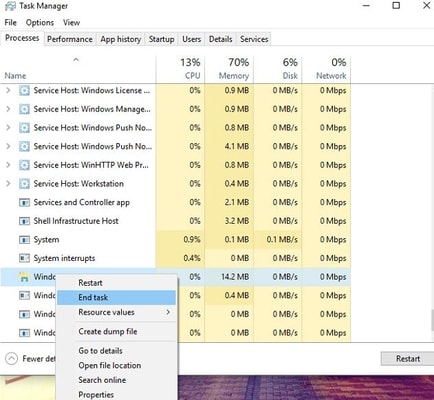
작업은 몇 분 후에 자동으로 다시 시작됩니다. 이제 작업 표시줄이 작동하지 않는 문제가 해결되었는지 확인하십시오. 이 방법은 문제를 해결할 수 있지만 일시적인 문제이므로 영구적인 솔루션을 위해 다음 솔루션으로 이동합니다.

팁 3: Powershell 실행
Powershell을 수행하여 Windows 10 작업 표시줄이 작동하지 않는 문제를 해결하십시오. 이를 위해 따라야 할 단계는 다음과 같습니다.
1단계: 키보드에서 Windows + X 키 를 누른 다음 나타나는 목록에서 명령 프롬프트(관리자) 를 선택합니다.
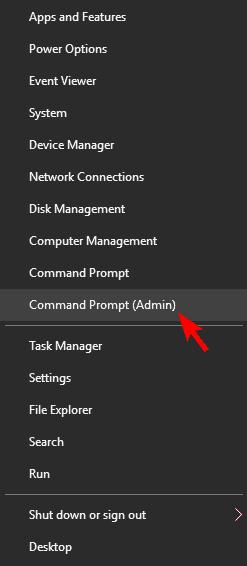
2단계: 명령 프롬프트 창에서 다음 명령을 입력하고 키보드에서 Enter 키를 누릅니다.
파워쉘
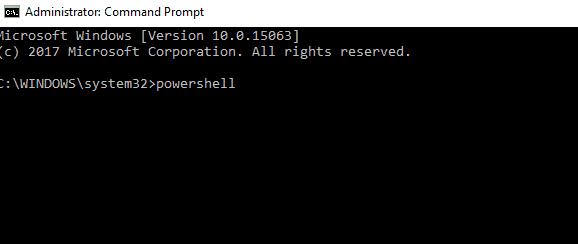
또한 읽기: Windows 10에서 백업 파일을 삭제하는 방법 – 빠르고 쉽게
3단계: 그런 다음 Windows Powershell 창에 다음 명령을 복사하거나 붙여넣고 Enter 키를 누릅니다.
Get-AppXPackage -AllUsers | Foreach {Add-AppxPackage -DisableDevelopmentMode -등록 “$($_.InstallLocation)AppXManifest.xml”}

4단계: 다음으로 Powershell 창을 닫고 다음 경로로 이동합니다.
C:/Users/your_username/AppData/Local/
5단계: TileDataFolder 를 찾아 제거합니다.

이제 Windows 10 작업 표시줄이 작동하지 않는 문제가 해결되었는지 확인하십시오. 경우에 따라 이 방법을 시도한 후에도 문제가 동일하게 유지되면 다음 해결 방법으로 전환하십시오.
팁 4: Windows 업데이트 수행
이 문제를 해결하기 위해 고려할 수 있는 또 다른 중요한 해킹은 Windows 업데이트를 수행하는 것입니다. 이전 버전의 Windows는 Windows 10에서 작업 표시줄이 작동하지 않는 것과 같은 다양한 문제를 일으킬 수 있습니다. 따라서 Windows 버전을 자주 업데이트해야 합니다. Windows 업데이트를 수행하는 방법은 다음과 같습니다.
1단계: Windows 설정을 보려면 키보드에서 Windows + I 키 를 누릅니다.
2단계: 다음으로 업데이트 및 보안 옵션을 선택하고 클릭합니다.

3단계: 그런 다음 창의 왼쪽 창에서 Windows 업데이트 를 선택한 다음 오른쪽 창에서 업데이트 확인 을 클릭합니다.

이것이 바로 Windows 버전을 업데이트하기 위해 수행해야 하는 작업입니다. 이러한 방식으로 Windows는 최신 업데이트를 확인하고 업데이트가 발견되면 Windows에서 자동으로 다운로드하여 설치합니다.
또한 읽기: Windows 10 디스크 관리: 디스크 관리에 대한 전체 도움말 보기
팁 5: Windows 문제 해결사 실행
Windows 내장 문제 해결사를 사용하여 몇 가지 기술적인 결함을 감지하고 해결할 수 있습니다. 문제를 찾고 수정하기 위해 Windows에서 기본적으로 제공되는 유틸리티 프로그램입니다. Windows 10 작업 표시줄이 작동하지 않는 문제를 해결하기 위해 Windows 문제 해결사를 실행하려면 아래에 제공된 단계를 따르기만 하면 됩니다.
1단계: 키보드에서 Windows + I 키를 함께 눌러 Windows 설정을 빠르게 엽니다.
2단계: 다음으로 업데이트 및 보안 옵션을 클릭합니다.

3단계: 이제 창의 왼쪽 창에서 문제 해결 을 선택한 다음 문제 해결사 실행 을 클릭합니다.

따라서 Windows는 수많은 Windows 관련 문제를 찾고 수정하는 데 도움이 될 것입니다. 오류를 해결한 후 작업 표시줄 문제를 수정해야 합니다.
더 읽어보기: Facebook에서 누군가를 신고하는 방법(프로필, 페이지, 댓글 등)
Windows 10에서 작업 표시줄이 작동하지 않음 – 수정됨
작업 표시줄은 Windows PC에서 가장 중요한 구성 요소 중 하나이며 제대로 작동하지 않는 것은 사용자에게 큰 골칫거리입니다. 따라서 이 글에서 Windows 10 작업 표시줄이 작동하지 않는 문제를 해결하는 방법에 대해 교육하려고 했습니다.
이 문제 해결 가이드가 마음에 들었고 문제를 해결하는 데 많은 도움이 되었기를 바랍니다. 가이드가 정말 도움이 되었다면 아래 상자에 어떤 문제 해결 팁이나 해킹이 도움이 되었는지 알려주십시오.
또한 아래 의견을 통해 제안 사항도 공유하십시오. 마지막으로, 더 많은 문제 해결 기사를 받으려면 뉴스레터를 구독하십시오. 그리고 더 빠른 응답을 받으려면 Instagram, Facebook, Pinterest, Twitter에서 팔로우하는 것을 잊지 마세요.
